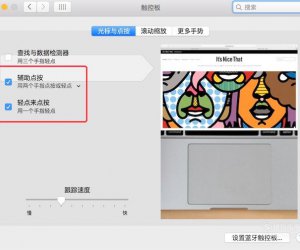苹果手机上面有一个自带的地图,可是怎么使用它呢?在这里我写了一篇操作方法。
操作方法
01
首先,我们进入到了苹果手机主界面,找到"地图”然后点击进入。
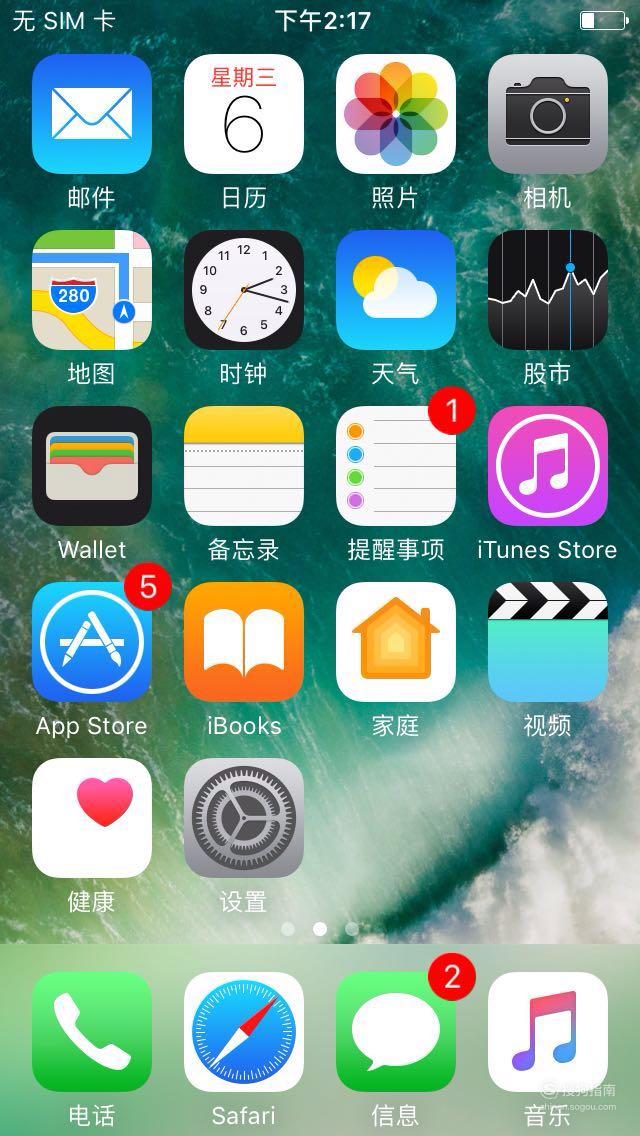
02
再点击右上角图标,进入定位。
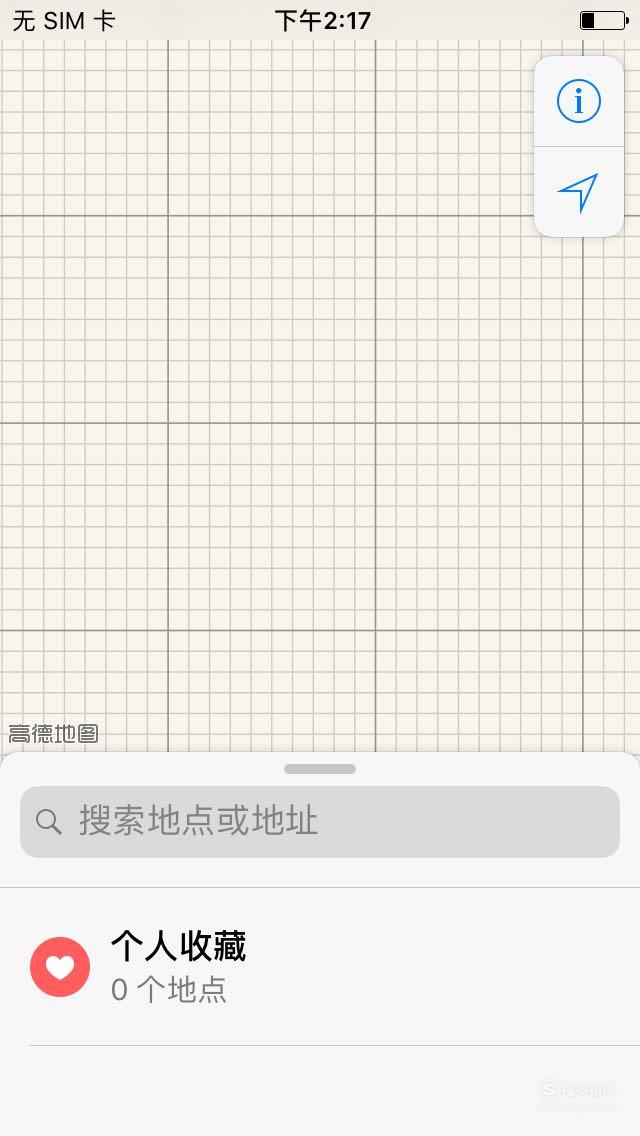
03
接着在搜索框中输入目的的点击搜索。
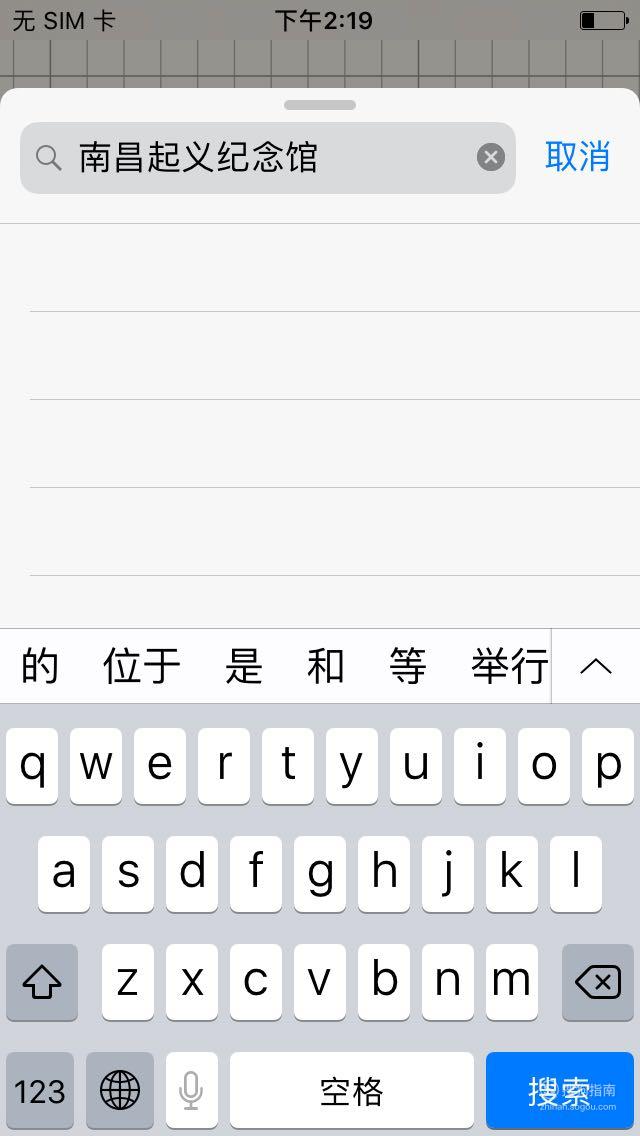
04
然后,我们再点击“路线"。
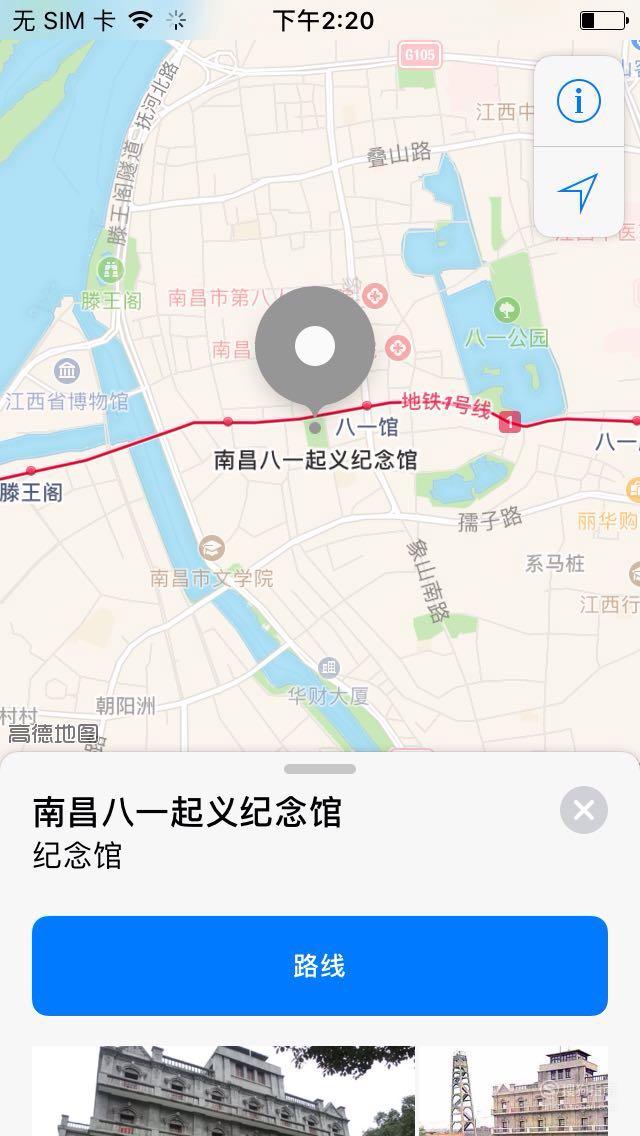
05
接下来,在下面可以选择出行方式,包括“驾车”“步行”,“公交’,"叫车”。
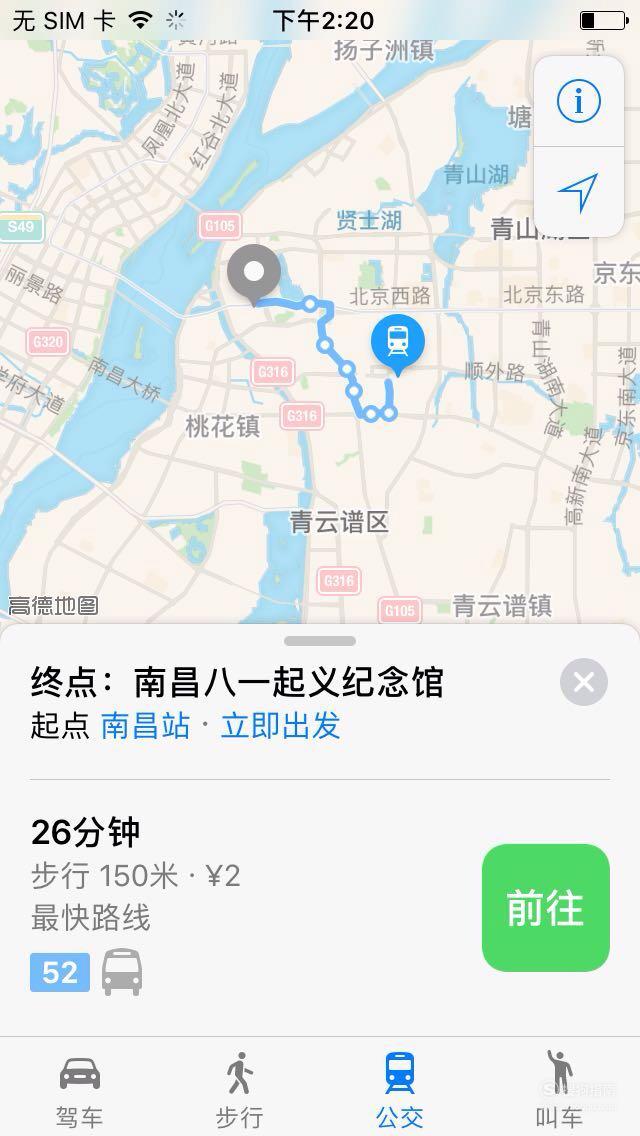
06
再按照出行方式上的指示进行出行就可以了。
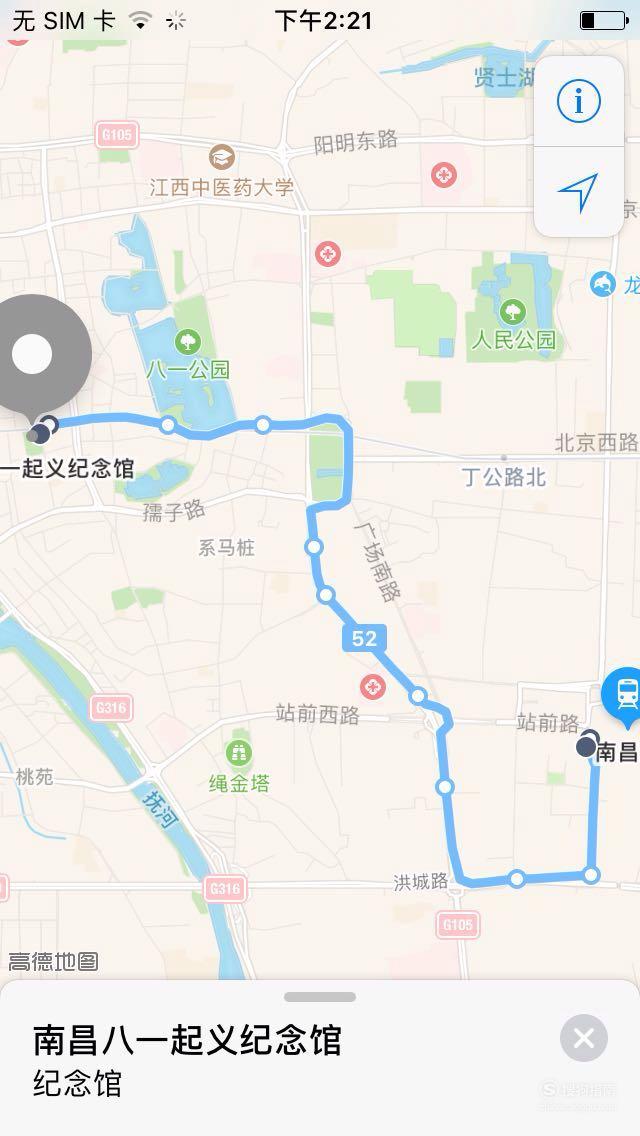
07
选择感叹号图标,可以进入地图设置。
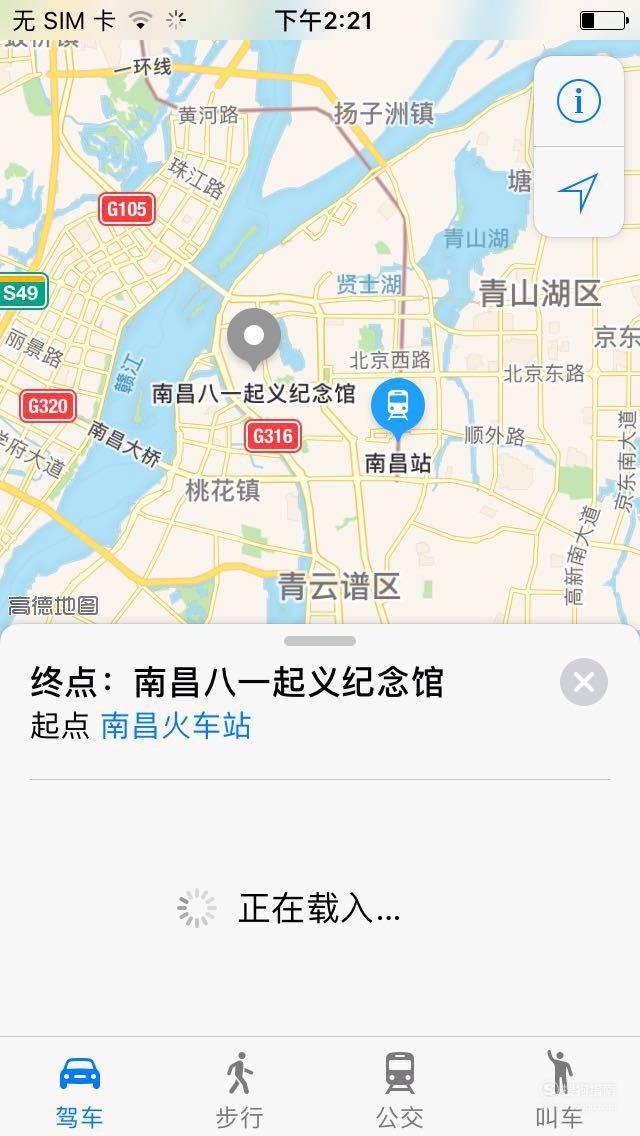
08
将地图切换到卫星,显示卫星图片。
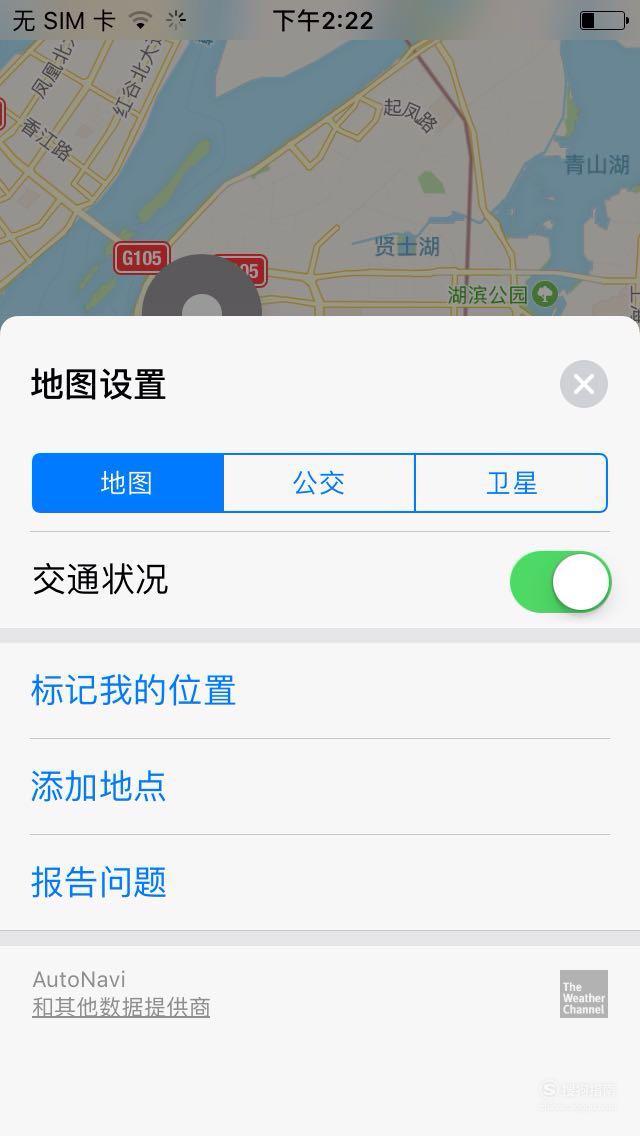
09
然后,不断占击起始地可以不断放大图片。
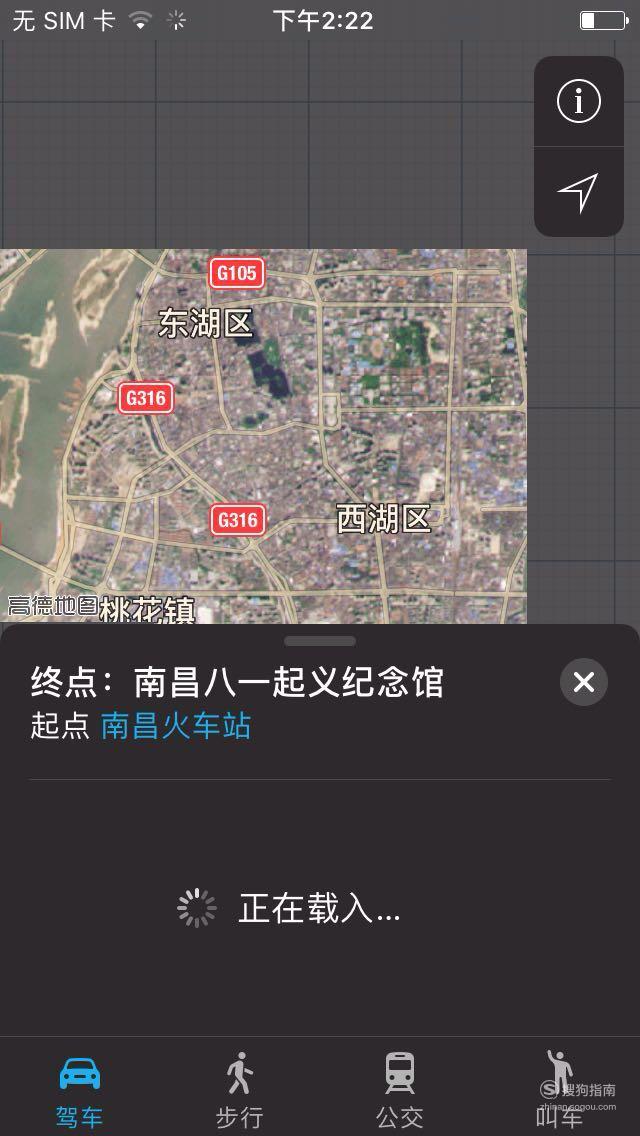
10
在不知自己走到什么位置,再按一下定位图标。
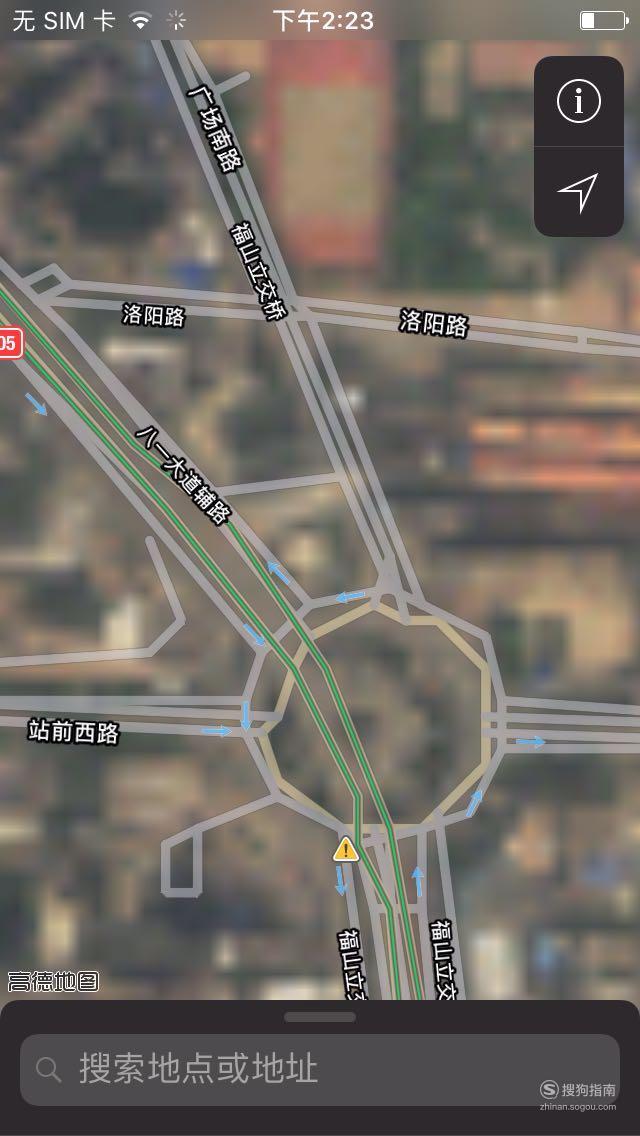
11
最后,自己换择好一个路线,然后进行出发,就很容易了。
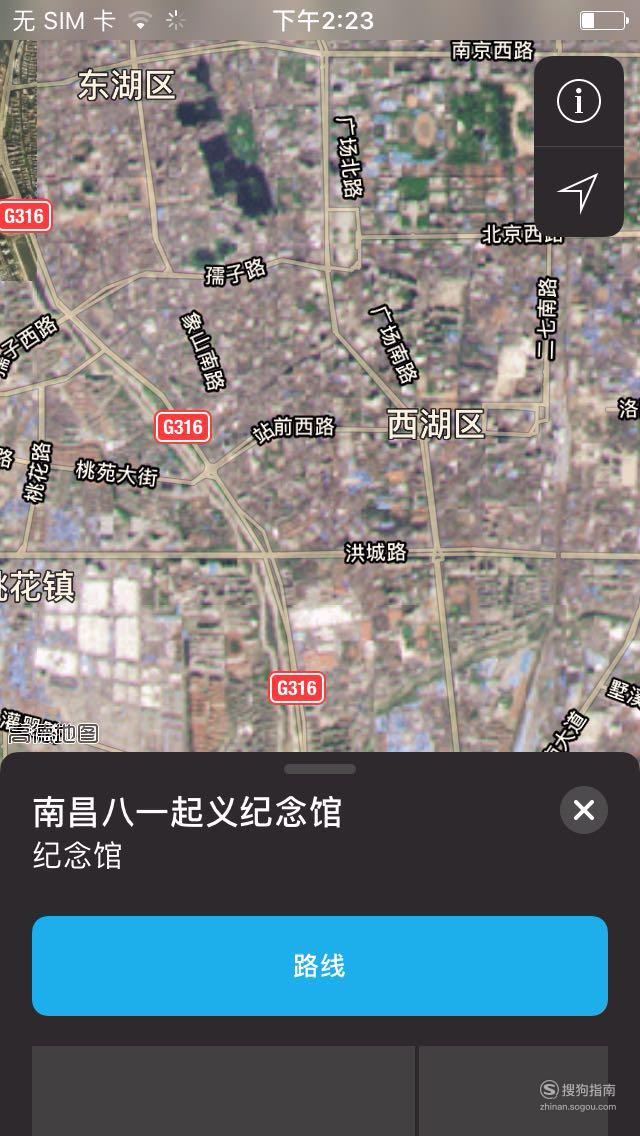
好了,以上就是大致内容了,(END)
苹果手机